Å holde SSD-fastvaren oppdatert kan være fordelaktig, siden den tilbyr feilrettinger, ytelsesforbedringer, forbedret pålitelighet og så videre. I dette innlegget vil vi vise deg hvordan oppdatere SSD-firmware på Windows 11/10 .
Slik oppdaterer du SSD-firmware på Windows 11
Før du oppdaterer SSD-fastvaren, anbefales det å sikkerhetskopiere de mest avgjørende dataene dine. Dette vil holde dataene dine trygge i tilfelle noe går galt.
Finn SSD-produsentens navn og modellnummer. For å gjøre dette, gå til Windows-søk, skriv inn Systeminformasjon og åpne den. Naviger deretter til Komponenter > Lagring > Disker og under Modell , bør du kunne se navnet.
Hvis du har flere disker installert på datamaskinen din og ikke er sikker på hvilken som er en SSD, kan du åpne Defragmenter og optimaliser stasjoner .

Når du kjenner modellnavnet, last ned og installer SSD-produsentens verktøy.
- Western Digital har et WD SSD Dashboard
- Seagate brukere kan laste ned SeaTools og bruke det til å oppdatere fastvaren
- XPG har SSD Toolbox
- NÅL brukere bør laste ned SSD Toolbox
- Samsung har Samsung Magician
- Avgjørende har Crucial Storage Executive
- SK Hynix brukere kan bruke Drive Manager for SSD
- Intel har Intel SSD-fastvare Oppdateringsverktøy eller Intel Minne og lagringsverktøy
- Kingston har Kingston SSD Manager
- PNY brukere kan laste ned PCIe SSD Toolbox and Firmware Updater eller SATA SSD Toolbox and Firmware Updater.
For denne artikkelen vil vi bruke WD SSD Dashboard.
Start ditt respektive SSD-verktøy og velg din SSD. For eksempel har vi åpnet WD SSD Dashboard og valgt vår SSD.
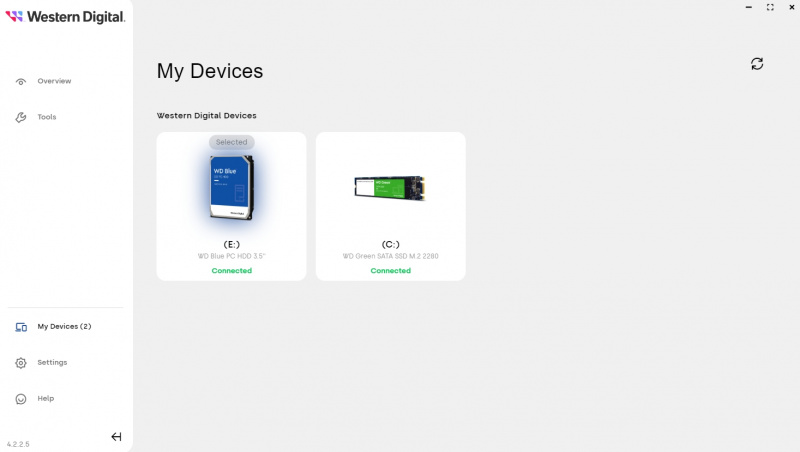
Til slutt, gå til Verktøy > Innstillinger , og klikk på SJEKK FOR OPPDATERINGER knapp.
Dette vil begynne å søke etter hvilken som helst programvareoppdatering og laste ned og installere den for deg.

Note: Verktøyinnstillingene kan variere mellom SSD-produsenter. Hvis du ikke finner en måte å oppgradere SSD-fastvaren på, søk etter lignende innstillinger i verktøyet ditt.
Så det er hvordan du enkelt kan oppdatere SSD-fastvaren. Du kan holde SSD-verktøyet installert på PC-en, og det bør holde SSD-fastvaren oppdatert fra tid til annen. Å installere Windows-oppdateringer regelmessig vil også sikre at du har den nyeste SSD-stasjonen installert.
Lese : Optimaliser og øke hastigheten på SSD-stasjonen bruker Tweak-SSD eller SSD Tweaker
Hvordan sjekker jeg min SSD-fastvareversjon?
For å sjekke SSD-firmware-revisjonen, høyreklikk på Start-knappen og velg 'Enhetsbehandling' fra menyen. Utvid 'Diskstasjoner', høyreklikk deretter på SSD-en din og velg 'Egenskaper'. Gå til fanen 'Detaljer' i vinduet Egenskaper og velg 'Maskinvare-ID' fra rullegardinmenyen. Firmware-revisjonen vil bli vist øverst på linjen på SSD-delenummeret.
feilkode 7: 0x80040902: 60 - systemnivå
Lese: SSD fryser i Windows 11
Er det trygt å oppdatere firmware på SSD?
Oppdatering av fastvaren til SSD-en kan øke ytelsen, fikse feil og få den til å fungere bedre med annen maskinvare, og hjelpe stasjonen din til å vare lenger. Det er imidlertid noen risikoer, som å miste data hvis noe går galt under oppdateringen, eller det kan forårsake problemer med din nåværende maskinvare eller programvare.
Relatert: Hvordan sjekke SSD-levetid i Windows.














